Samsung YP-F1ZW Manuel utilisateur
Vous trouverez ci-dessous de brèves informations sur le YP-F1. Ce lecteur MP3 compact prend en charge les formats MP3, WMA, audio ASF et Ogg. Il offre des fonctions telles qu'un disque amovible, la réception de la radio FM, un son ambiophonique SRS WOW et la prise en charge de la technologie USB 2.0. Il est évolutif et dispose d'une batterie Lithium-Polymère rechargeable intégrée et d'une fonction dictaphone.
PDF
Télécharger
Document
YP-F1(SECA)FRA 8/17/05 9:32 AM - Page 1 Lecture de fichiers MP3, WMA, audio ASF et Ogg Fonction disque amovible Réception de la radio FM Son ambiophonique SRS WOW Prise en charge de la technologie USB 2.0 Evolutif Batterie Lithium-Polymère rechargeable intégrée Fonction dictaphone 8/17/05 9:32 AM Page 2 Table des matières I Avant de commencer Consignes de sécurité ........................................................................................................................................4 Fonctions ............................................................................................................................................................6 Accessoires ........................................................................................................................................................8 Emplacement des commandes ..........................................................................................................................9 Chargement de la batterie ................................................................................................................................11 I Procédures de connexion Connexion du lecteur à un PC ..........................................................................................................................12 Installation manuelle du pilote USB ..................................................................................................................16 Utilisation du lecteur comme disque amovible ..................................................................................................19 ● Formatage du lecteur sur un PC ..................................................................................................................19 ● Téléchargement/Télétransmission de fichiers ..............................................................................................20 ● Débranchement du câble USB ......................................................................................................................21 Transférer des fichiers chansons en utilisant Windows Media ..........................................................................22 Installation de Music Studio ............................................................................................................................24 Utiliser Music Studio ..........................................................................................................................................25 Affichage de l'Aide de Music Studio ................................................................................................................29 Table des matières I Configuration du lecteur Répétition en boucle ..........................................................................................................................................35 Options des MENUS .........................................................................................................................................36 Utilisation de la navigation ................................................................................................................................37 Réglage d’une liste de lecture .........................................................................................................................40 Réglage des fonctions avancées .....................................................................................................................41 Réglage du mode de lecture ...........................................................................................................................42 Réglage du son ................................................................................................................................................43 Réglage de l’affichage .....................................................................................................................................45 Paramétrage de la langue ........................................................................................................................47 Réglage de la fonction Radio FM .....................................................................................................................48 Réglage de l’heure ............................................................................................................................................49 Gestion des fichiers .........................................................................................................................................51 Paramétrage du système ..................................................................................................................................52 Pour mettre à jour Firmware .............................................................................................................................54 FRA YP-F1(SECA)FRA I Annexes Tableau des MENUS ........................................................................................................................................56 I Assistance à la clientèle I Utilisation de base Guide de dépannage..........................................................................................................................................57 Caractéristiques techniques ..............................................................................................................................59 Lecture de pistes musicales ..............................................................................................................................30 Fonction dictaphone ..........................................................................................................................................31 Recherche de fichiers musicaux/vocaux ..........................................................................................................32 Ecoute de la radio FM ......................................................................................................................................33 Enregistrement FM ............................................................................................................................................35 2 3 YP-F1(SECA)FRA 8/17/05 9:32 AM Page 4 Consignes de sécurité Consignes de sécurité Pour votre sécurité et afin d’éviter tout dommage pour votre appareil, veuillez lire attentivement les consignes de sécurité suivantes. Ne pas exposer l’appareil à des températures extrêmes (supérieures à 95 °F ou inférieures à 23 °F). Tenir l’appareil à l’abri de l'humidité. Eviter toute pression excessive sur le cordon tour de cou lorsque l’appareil est porté autour du cou. Ne pas exposer l’appareil aux rayons directs du soleil ou à toute autre source de chaleur. I Ecouteurs Respecter les consignes relatives à la sécurité routière ● Ne pas utiliser les écouteurs en conduisant une voiture ou en circulant à vélo. Cela est non seulement dangereux mais également interdit par la loi. ● Un accident est possible si le volume des écouteurs est trop élevé lorsque l’utilisateur marche dans la rue. FRA Protection des oreilles ● Ne pas monter le volume trop haut. Les médecins mettent les utilisateurs en garde contre l’exposition prolongée à des volumes sonores excessifs. ● Cesser d’utiliser l’appareil ou baisser le volume en cas de bourdonnements dans les oreilles. Ne pas exposer l'appareil à des chocs violents. Ne pas poser d'objet lourd sur l'appareil. Ne pas exposer l’appareil à des produits chimiques tels que du benzène ou des diluants. Ne pas ranger l’appareil dans un endroit poussiéreux. ● L’utilisateur doit veiller à ce que le câble des écouteurs ne se coince pas dans son bras ou dans tout autre objet pendant qu’il marche ou qu’il fait du sport. I Environnement d’utilisation ● Température ambiante : 5°C ~ 35°C Humidité : 10 ~ 75% Ne laisser aucun corps étranger entrer dans l’appareil. 4 Ne pas tenter de démonter ou de réparer l’appareil soi-même. I Informations relatives à la protection de l’environnement ✽ Veuillez noter que nous déclinons toute responsabilité pour les dommages liés à la perte de données enregistrées ou sauvegardées consécutive à une panne, à une réparation ou à toute autre cause. ● Se conformer aux directives locales en matière d’élimination des déchets pour se débarrasser des emballages, des piles et des appareils électroniques usagés. ● L’emballage de ce lecteur est constitué de carton, de polyéthylène, etc., et ne comporte aucun matériau inutile. 5 8/17/05 9:32 AM Page 6 Fonctions Lecture de fichiers MP3, WMA, audio ASF et Ogg Le lecteur prend en charge la lecture des fichiers MP3, WMA, audio ASF et Ogg. est un nouveau format d’audio compression qui est libre, ouvert. Pour plus d’ informations, voir www.vorbis.com. ✽ ASF est un format de fichier utilisé par Windows Media Player. Ce lecteur peut aussi lire les fichier audio ASF. ● ✽ OGG Fonctions Prise en charge de la technologie USB 2.0 ● Taux de transfert de données pouvant atteindre 18 Mbps. FRA YP-F1(SECA)FRA Evolutif ● Les programmes intégrés (micrologiciel) peuvent être mis à jour le cas échéant. Vérifier la présence de mises à jour sur la page d'accueil du site http://www.samsung.com. Fonction disque amovible ● Il est très facile de copier et de coller des fichiers vers le lecteur à l'aide de l'explorateur Windows. Réception de la radio FM ● Rien de plus simple que d’écouter une émission de radio FM grâce aux fonctions Auto Search (Recherche auto) et Frequency Memory (Mémorisation des fréquences). Son ambiophonique SRS WOW ● 6 Batterie Lithium-Polymère rechargeable intégrée ● La batterie au lithium rechargeable intégrée permet jusqu'à 10 heures de lecture. Cette durée peut varier en fonction du type d’utilisation. Fonction dictaphone ● Cette fonction permet d’effectuer des enregistrements vocaux de haute qualité. La fonction 3D surround (SRS) ajoute de l’espace au son en renforçant les basses. 7 YP-F1(SECA)FRA 8/17/05 9:32 AM Page 8 Accessoires Emplacement des commandes I Remplacement de la façade du lecteur Façade amovible ● Déverrouillez la façade avec le bout du doigt, retirer la façade amovible et placer une autre façade de la couleur de votre choix. FRA Connexion du collier Câble USB Écouteurs Collier Lecteur Collier CD d’installation ✍ Attention - Veillez à ne pas se blesser le bout du doigt lors du déverrouillage de la façade amovible. Manuel de l’utilisateur I Réinitialisation Modèle YP-F1 V YP-F1 X YP-F1 Z Mémoire intégrée 256MB 512MB 1GB ● Retirez la façade amovible du lecteur et enfoncer un objet pointu, tel qu'une épingle, dans le trou de réinitialisation (RESET). ● La capacité de la mémoire utile intégrée réelle est inférieure à la capacité indiquée car le micrologiciel interne utilise également une partie de la mémoire. ● Les caractéristiques des accessoires sont susceptibles d'être modifiées sans préavis à des fins d'amélioration. Trou de réinitialisation (RESET) 8 9 8/17/05 9:32 AM Page 10 Emplacement des commandes 1 1 2 3 1 2 3 7 4 8 5 9 4 5 6 7 8 Réglage du volume Touche Menu/Navigation Port de connexion du câble USB, Chargement de la batterie 1 Connectez le câble USB au port USB de l’ordinateur. 2 Connectez l’autre extrémité de câble USB au port de connexion USB situé en prise écouteurs bas du lecteur. Touche Recherche rapide/Piste suivante ✽ Lorsque la batterie est entièrement rechargée, le message “Fully Charged” s’affiche sur l’écran du lecteur. ✽ Le temps de charge de la batterie est d’environ 2 heures et 30 minutes. Touche Recherche rapide/Piste suivante FRA YP-F1(SECA)FRA Affichage Microphone (Pression longue) Touche Record Câble USB (Enregistrement), (Pression courte) Touche Section Repeat (Répéter une section). 9 6 Touche Play/Pause (Lecture/Pause) I Affichage Indicateur Equaliseur/SRS Numéro de piste Indicateur Play/Stop/Pause (Lecture/Stop/Pause) Indicateur de progression de la lecture Mode Play (Lecture) Témoin de batterie Titre (titre du morceau et artiste) Indicateur de durée de lecture ✍ Remarque - Les captures d’écran sont proposées à des fins d’illustration uniquement. Les écrans réels peuvent être différents. 10 ✍ Attention - Lors de la première utilisation d’une batterie rechargeable ou lorsque celle-ci n'a pas servi pendant plusieurs mois, commencez par la recharger complètement. - Ne pas mettre la batterie rechargeable en charge pendant plus de 12 heures. - Une surcharge réduit la durée de vie de la batterie. - La batterie rechargeable est un consommable et sa capacité diminue progressivement. - Afin de prolonger la durée de vie de la batterie, déchargez complètement la batterie entièrement rechargée, puis la rechargez complètement avant de la réutiliser. Le fait de rechargez une batterie qui n'est pas entièrement déchargée réduit sa durée de fonctionnement. Dans ce cas, déchargez puis rechargez complètement la batterie plusieurs fois. - La connexion risque d’être instable si le lecteur est connecté à l’ordinateur au moyen d’un concentrateur USB. Connectez le lecteur directement à l’ordinateur. 11 YP-F1(SECA)FRA 8/17/05 9:32 AM Page 12 Connexion du lecteur à un PC Connexion du lecteur à un PC Veillez à installer le pilote USB avant de connecter le lecteur à l’ordinateur. Si le message 'Assistant ajout de nouveau matériel' apparaît, cliquez sur la touche [Annuler] et installez le pilote USB. L’ordinateur doit être doté des caractéristiques suivantes : ● Processeur Pentium 200MHz ou supérieur. ● Windows 98 SE/ME/2000/XP. ● 40 Mo d’espace disque disponible ● Lecteur de CD-ROM (2x ou plus rapide) ● Port USB 2.0 ● DirectX 8.0 ou version supérieure ✍ Remarque 2 Suivez les instructions qui apparaissent dans la fenêtre de l’assistant d’installation pour terminer l’installation. - Pour une installation sous Windows 2000 et Windows XP, l’utilisateur doit se connecter avec le statut d’administrateur. Si le compte utilisateur actif n’est pas un compte d’administrateur, l’installation sera impossible. - Bien que, sous Windows ME, 2000, et XP, le pilote s’installe automatiquement sans besoin de logiciel supplémentaire, celui-ci devra néanmoins être installé si une mise à jour du micrologiciel est requise. - Sous Windows98 SE, il est impossible d‘utiliser le lecteur comme disque amovible si le programme YP-F1 n’est pas installé. Veiller à installer le pilote USB avant toute autre chose. FRA ▼ Configuration minimum du système I Installation du logiciel 1 Insérez le CD d’installation dans le lecteur de CD-ROM. Sélectionnez [Install Player USB Driver]. Une fois l’installation du logiciel terminée, connectez le lecteur à l’ordinateur et l’utilisez tel qu’indiqué dans ce manuel. A suivre... 12 13 8/17/05 9:32 AM Page 14 Connexion du lecteur à un PC I Connexion du lecteur à un PC au moyen d'un câble USB 1 Connectez le câble USB au port USB de l’ordinateur. 2 Connectez l’autre extrémité du câble USB au port de connexion USB situé à l’arrière du lecteur. Connexion du lecteur à un PC Vérification du pilote USB Windows 98 : Panneau de configuration ➝ Système ➝ Gestionnaire de périphériques ➝ Lecteurs de disque ➝ Samsung YP-F1 Windows 2000/XP Démarrage ➝ Réglage ➝ Panneau de configuration ➝ Système ➝ Gestionnaire de périphériques ➝ Lecteurs de disque ➝ Samsung YP-F1 USB Device FRA YP-F1(SECA)FRA ● Le PC risque de ne pas fonctionner correctement si le câble USB du PC est débranché lors de l'exécution d'une instruction ou si une réinitialisation est effectuée pendant l'installation du pilote USB. 3 Si le pilote USB est installé, un message indiquant la recherche d’un nouveau périphérique apparaît. Il est possible que l'écran d'affichage soit inaccessible pendant l'installation. Allez dans le Gestionnaire de périphériques pour vérifier que l'installation s’est terminée avec succès. 4 Une fois l’installation du pilote USB terminée, le message "Samsung YP-F1 USB Device" apparaît dans le [Gestionnaire de périphériques] comme le montre la figure ci-contre. Câble USB 14 5 Si le pilote USB ne s’installe pas automatiquement,reportez-vous à la page suivante. 15 YP-F1(SECA)FRA 8/17/05 9:32 AM Page 16 Installation manuelle du pilote USB Une fois le pilote USB correctement installé, allez dans "Téléchargement/Télétransmission de fichiers". Si le pilote USB ne s’installe pas automatiquement, suivez la procédure ci-dessous. I I Lorsque qu'une erreur survient pendant l'installation du pilote USB Installation manuelle du pilote USB 4 Sélectionnez le Pilote et cliquez 5 Cliquez sur le touche [Next]. sur [Update Driver]. FRA 1 Vérifiez le Gestionnaire de périphériques. Windows 98SE: Panneau de configuration ➝ Système ➝ Gestionnaire de périphériques Windows 2000/XP : Panneau de configuration ➝ Système ➝ Matériel ➝ Gestionnaire de périphériques 2 Vérifiez si l’un des périphériques affichés est marqué d’un point d’exclamation ou d'un point d’interrogation (qui indiquent un périphérique inconnu ou un périphérique USB). 6 Sélectionnez [Search for a suitable driver for my device] puis cliquez sur [Next]. 7 Cliquez sur [Next] pour terminer. 3 Double-cliquez sur le périphérique marqué d’un point d’exclamation ou d’un point d'interrogation. ✍ Remarque - Si le pilote USB ne s’installe pas automatiquement sous Windows 2000, téléchargez et installez le le dernier service pack sur Windowsupdate.microsoft.com - Les procédures d’installation peuvent varier selon le modèle ou l’environnement d’exploitation de l’ordinateur. Dans ce cas, demandez conseil au revendeur ou à notre centre de services au sujet des procédures d’installation. - En cas d’échecs successifs de l’installation du pilote USB, redémarrez le système et branchez le nouveau le câble USB. 16 17 8/17/05 9:32 AM Page 18 Installation manuelle du pilote USB Utilisation du lecteur comme disque amovible Avant que le formatage commence, vouz devez connecter votre YP-F1 à votre ordinateur en utilisant le câble USB (voir page 14) I Sous Windows 98 Ouvrez le panneau de configuration Add Hardware Wizard. Suivez les instructions dans la fenêtre pour compléter l’installation. I Formatage du lecteur sur un PC 1 Sélectionnez l’icône représentant un disque amovible, cliquez sur le touche droit de la souris et sélectionnez [Format] dans le menu contextuel. 2 Appuyez sur le touche [Start]. ● Tous les fichiers enregistrés sont supprimés. ● Il est possible de renommer un disque amovible en sélectionnant [Volume label]. FRA YP-F1(SECA)FRA Emplacement du pilote USB [CD-ROM]ÍUSB DriverÍDriver : Pour compléter l’installation, redémarrez votre ordinateur. ✍ Remarque - Vous ne pourrez pas l'utiliser comme disque amovible dans Windows 98 si le programme YP-F1 n'est pas installé. Vous devez commencer par installer le pilote USB. 18 ✍ Attention - Le processus de formatage entraîne la réinitialisation de tous les menus configurés. - Faire très attention car les fichiers formatés ne peuvent pas être récupérés. 19 8/17/05 9:32 AM Page 20 Utilisation du lecteur comme disque amovible I Téléchargement/Télétransmission de fichiers Ce qui suit est la méthode la plus simple pour transférer des fichiers chansons dans votre lecteur. 1 Connectez le lecteur à l’ordinateur. 2 Ouvrez l’Explorateur Windows sur le PC. ● Disque amovible s’affiche dans l’explorateur Windows. 3 Sélectionnez le fichier à enregistrer, faites-le glisser et déposez-le sur l’icône du disque amovible. (Par ordre numérique, alphabétique) Utilisation du lecteur comme disque amovible I Débranchement du câble USB Une fois le transfert de fichiers terminé, débrancher le câble de la manière suivante : 1 Double-cliquez sur la flèche verte de la barre des tâches située dans l’angle inférieur droit du bureau. FRA YP-F1(SECA)FRA 2 Sélectionnez le périphérique USB et cliquez sur la touche [Stop]. Lorsque le message [Stop a Hardware device] apparaît, appuyez sur [OK] puis débranchez le câble USB. ● Si vous modifiez le nom des fichiers musicaux dans l’Explorateur Windows sous la forme 001* * * , 002* * *..., les fichiers musicaux seront lus dans l’ordre des numéros indiqués. ✍ Attention - Le message "Transferring" apparaît pendant le téléchargement ou la transmission des fichiers. Le fait de débrancher le câble USB pendant que le message “Transferring” est affiché risque d’entraîner un dysfonctionnement de l’appareil. - L’ordre dans lequel les fichiers apparaissent dans l’explotrateur Windows n’indique pas forcément l'ordre dans lequel ils seront réellement lus. 20 ✍ Attention - Si vous déconnectez le câble USB incorrectement, les fichiers risquent d’être endommagés et ne pourront pas être lus. 21 8/17/05 9:32 AM Page 22 Transférer des fichiers chansons en utilisant Windows Media I Télécharger des Fichiers WMA sécurisés. Assurez-vous de télécharger des fichiers WMA que vous avez acheté au travers d’un website payant dans la liste du Windows Madie Player version 9 ou version au-dessus et sauvegardez-les dans un dossier de votre ordinateur. ✻ website payant : Transférer des fichiers chansons en utilisant Windows Media 4 Quand la fenêtre [Sync] apparaît, sélectionnez le fichier dans votre ordinateur que vous voulez tranférer vers le lecteur en utilisant Windows Explorer. Faites glisser le fichier vers la fenêtre de gauche [Sync List] 5 Appuyez sur la touche [Start Sync] sur l’écran principal. FRA YP-F1(SECA)FRA www.walmart.com, www.buymusic.com, www.musicnow.com, www.napster.com, etc. 1 Connectez votre ordinateur. 2 Lancez le Windows Media Player 10. ● Sélectionnez [Start] → [Programs] → [Windows Media Player] dans votre bureau. 3 Sélectionnez [Sync]. 6 Vous pouvez vérifier le transfert sur la fenêtre de droite ✍ Remarque - Assurez-vous que vous utilisez Media Player 9.0 ou version au-dessus pour lire des fichiers WMA sécurisés provenant d’un website payant. 22 23 YP-F1(SECA)FRA 8/17/05 9:32 AM Page 24 Installation de Music Studio Utiliser Music Studio Music Studio est un programme qui permet à l’utilisateur de lire des fichiers musicaux sur un PC. 1 Insérez le CD d’installation dans le lecteur 2 Sélectionnez la langue désirée. de CD-ROM. Sélectionnez [Install Samsung Music Studio]. I Lire des chansons 1 Double-cliquez sur l’icône Music Studio de votre ordinateur. FRA Menu principal Fenêtre Liste à lire Fenêtre Liste fichier 3 Suivez les instructions qui apparaissent à l’écran pour terminer l’installation. ● Consultez l'Aide pour plus d’informations concernant l’utilisation de Music Studio. 2 Cliquez la touche [Open Files] dans la fenêtre principale pour ouvrir la boîte de dialogue [Open] et sélectionnez les chansons que vous voulez écouter. Puis cliquez le touche [Open]. ● Les chansons sélectionnées se font entendre automatiquement. ✍ Remarque 24 - Music Studio ne transfère aucun fichier vers le lecteur MP3. Veuillez utiliser Windows Media Player ou faites glisser vos fichiers vers le lecteur. 25 YP-F1(SECA)FRA 8/17/05 9:32 AM Page 26 Utiliser Music Studio Utiliser Music Studio Vous pouvez créer un album qui contiendra une liste de vos chansons préférées à écouter. 1 Double-cliquez sur l’icône Music Studio de votre ordinateur. 2 Cliquez la touche [Album List] dans la fenêtre de liste à lire. 4 Après avoir créer un nouvel album, cliquez la touche [To HDD Mode] dans la fenêtre liste fichiers pour sélectionner des fichiers musique dans votre ordinateur. FRA I Créer un album ● La fenêtre Album List va apparaître. 5 Faites glisser les fichiers musique sélectionnés dans la fenêtre liste de lecture. 3 Cliquez sur le bouton droit sur votre souris pour sélectionner [New Group] qui ouvre la fenêtre de dialogue [New Album] Choisissez un nom et une image pour le nouvel album. ● Pour ajouter une image pour l’album, cliquez (open) sur la droite de la fenêtre de l’Album image et sélectionnez l’image désirée dans votre ordinateur. 26 ✍ Remarque - Pour changer le nom et l’image d’un album, cliquez la touche [Properties] dans la fenêtre de la liste de lecture. Après avoir ouvert la fenêtre [Album Properties], choisissez le nom désiré et l’image désirés et appuyez sur la touche [OK]. 27 YP-F1(SECA)FRA 8/17/05 9:32 AM Page 28 Utiliser Music Studio Affichage de l'Aide de Music Studio Vous pouvez convertir les pistes d’un CD audio en MP3 ou WMA (Windows Media Audio) en utilisant Music Studio. Lancez Music Studio et appuyez sur la touche F1 du clavier. I Convertir des fichiers musique ● L'Aide s’affiche. 1 Double-cliquez sur l’icône Music Studio de votre ordinateur. 2 Insérez un CD audio dans votre lecteur CD et cliquez la touche Déplacez le curseur vers le haut de Music Studio et cliquez avec le touche droit de la souris. La fenêtre de sélection suivante apparaît. ● Cliquez sur Aide pour faire apparaître la fenêtre Aide. FRA [To CD-ROM Mode] dans la fenêtre fichiers. 3 Après avoir sélectionné les pistes à convertir, cliquez sur le bouton droit de la souris pour choisir le format du fichier. ● Les pistes sont converties dans le format sélectionné. ✍ Remarque ✍ Remarque - La technologie de reconnaissance de musique et les données associées sont fournies par Gracenote et Gracenote CDDB® Music Recognition ServiceSM. - Gracenote et CDDB sont des marques déposées appartenant à Gracenote. Le logo et le symbole Gracenote, le logo Gracenote CDDB et le logo "Powered by Gracenote" sont des marques déposées appartenant à Gracenote. Music Recognition Service et MRS sont des marques de service déposées appartenant à Gracenote. - Les fichiers convertis sont sauvegardés dans le dossier C:\My Music 28 29 8/17/05 9:32 AM Page 30 Lecture de pistes musicales I Mise sous/hors tension de l'appareil Mise sous tension: Maintenez la touche √» enfoncée pour mettre le lecteur sous tension. Mise hors tension: Appuyez longuement sur le touche √» pour mettre l'appareil hors tension. I Lecture de musique Appuyez sur le touche √❙❙. Fonction dictaphone ✽ Pour passer du mode Voix à d’autres modes, consultez la section “Changement de mode”. 1 Maintenez la touche REC enfoncée pour commencer l’enregistrement vocal. 2 Appuyez de nouveau sur la touche REC pour arrêter l’enregistrement et FRA YP-F1(SECA)FRA enregistrez le fichier vocal. ● La lecture commence. I Mise en pause de la musique Appuyez sur le touche √❙❙ pour mettre la lecture en pause. ● Lorsqu’aucune touche n’est actionnée dans les 15 secondes (varie en fonction des réglages), votre lecteur se met automatiquement hors tension. ● En mode Pause, appuyez brièvement sur le touche √❙❙ pour reprendre la lecture. I Réglage du volume Utilisez les touches entre 00 et 30. et pour régler le volume sur une valeur comprise ✍ Remarque - Les fichiers sont enregistrés dans l’ordre V001,V002......, et enregistrés sous forme de fichiers WAV dans le dossier VOICE après l’enregistrement. - L'enregistrement vocal s'arrête automatiquement si la mémoire est pleine. - Il est impossible d’effectuer un enregistrement vocal en mode FM. ✍ Remarque - Si le nom de fichier ne s’affiche pas correctement, allez dans [Settings] ➔ [Language] ➔ [ID3-Tag] et modifiez les paramètres de langue.Lorsque les paramètres linguistiques sont modifiés, la langue de l’écran Menu change en conséquence. - Les fichiers WMA ne peuvent être lus que comme des fichiers musicaux avec un taux de compression de 48Ko/s-192Ko/s. - Le power off time (délai avant mise hors tension) peut être réglé à partir du menu. 30 31 8/17/05 9:32 AM Page 32 Recherche de fichiers musicaux/vocaux I Recherche de morceaux spécifiques pendant la lecture ● Pendant la lecture, maintenir les touches et enfoncées pour rechercher une partie spécifique d’une chanson. ● Relâchez la touche pour lire la chanson à vitesse normale. I Changement de piste en cours de lecture ● Appuyez brièvement sur la touche pendant la lecture pour lire la piste suivante. ● Une brève pression sur la touche dans les cinq secondes suivant le début de la lecture permet de lire la piste précédente. Une brève pression sur la touche plus de cinq secondes après le début de la lecture permet de relire la piste actuelle depuis le début. I Changement de piste lorsque le lecteur est arrêté ● Appuyez sur les touches ou lorsque l’appareil est arrêté pour atteindre la piste précédente ou la piste suivante. ✍ Remarque - Fichier VBR (Variable Bit Rate : débit binaire variable) : C'est un fichier qui modifie constamment le taux de compression en fonction du type de sons contenus dans le fichier. - Avec un fichier VBR, il peut être impossible d’atteindre et de lire la piste précédente même si la touche est enfoncée dans les cinq secondes qui suivent le début de la lecture. - Les fichiers MP2 ou MP1 téléchargés en changeant leur extension de fichier en MP3 risquent de ne pas pouvoir être lus. - Il est possible de modifier la vitesse de recherche et la durée des sauts en sélectionnant [Settings] → [System] → [Search Speed], [Skip Interval]. 32 Ecoute de la radio FM Maintenez la touche “M” enfoncée. Si le menu apparaît, sélectionnez FM Radio. I Recherche manuelle des fréquences ● Appuyez brièvement sur les touches une station donnée. ou pour rechercher manuellement FRA YP-F1(SECA)FRA I Mémorisation manuelle d’une fréquence ● Appuyez sur la touche A↔B après sauvegardez. ● Sélectionnez le numéro de Présélection désiré pour la station à l’aide des touches et puis appuyez sur la touche A↔B. I Recherche automatique des fréquences ● Maintenez la touche ou enfoncée. Le canal le plus proche est trouvé au moyen d’une augmentation ou d’une diminution automatique de fréquence. ✍ Remarque - Maintenez la touche “M” enfoncée pour passer en mode FM. - Mono ou Stéréo est automatiquement sélectionné. - Pour enregistrer automatiquement des canaux, sélectionnez [Settings] ➔ [FM Radio] ➔ [Auto Preset]. 33 YP-F1(SECA)FRA 8/17/05 9:32 AM Page 34 Ecoute de la radio FM Enregistrement FM I Sélection des présélections 1 Maintenez la touche REC enfoncée pendant la réception de la radio FM. 1 Appuyez sur la touche “M” en mode FM. ● L’enregistrement du canal FM en cours de lecture commence. ● L’écran PRESET apparaît. 2 Sélectionnez le canal présélectionné désiré à l’aide des touches et . 2 Appuyez de nouveau sur la touche REC. I Suppression d’une présélection 1 Sélectionnez le numéro de présélection à supprimer et appuyez sur la touche A↔B. 2 Après avoir sélectionné “YES” avec les touches , appuyez sur la touche “M”. ● Le canal affecté au numéro de présélection est supprimé. FRA ● L'enregistrement s'arrête et un fichier est créé. ● Les fichiers sont enregistrés dans l'ordre F001, F002, F003... et enregistrés sous forme de fichiers MP3 dans le dossier FM_ENC. Répétition en boucle I Point de départ Lors de la lecture de fichiers musicaux, appuyez brièvement sur le touche A↔B au début de la boucle à définir. A↔ apparaît à l’écran. I Point de fin I Fonction Mute (Muet) 1 Appuyez sur la touche √» en mode FM. ● Le message “MUTE” apparaît et le son est désactivé. 2 Appuyez de nouveau sur la touche √» . ● La fonction Mute est alors désactivée. ✍ Remarque 34 - Il est possible de présélectionner jusqu'à 20 canaux à l’aide de la fonction Preset. - Appuyez sur la touche “M” de la fenêtre PRESET pour annuler le mode PRESET. Appuyez de nouveau brièvement sur la touche A↔B pour définir la fin de la boucle. A↔B apparaît à l’écran. La boucle est lue de manière répétée. ✍ Remarque - La période accordée minimum pour la répétition de boucle est de 4 secondes - La fonction Loop Repeat est automatiquement annulée si une recherche rapide est effectuée à l’aide des touches et . 35 YP-F1(SECA)FRA 8/17/05 9:32 AM Page 36 Options des MENUS Utilisation de la navigation Maintenez la touche “M” enfoncée pour passer en mode Menu. Utilisez les touches et et appuyez brièvement sur la touche “M” pour sélectionner le menu désiré. Maintenez de nouveau la touche “M” enfoncée pour annuler le mode MENU. La fonction de navigation permet de rechercher des fichiers ou de changer de mode très facilement. 1 Appuyez la touche “M” pour entrer dans le mode de Navigation et appuyez et restez appuyer sur la touche “M” pour accéder au menu, puis sélectionnez Navigation dans le menu. Music FM Radio Playlist ● Music ● FM Radio ● Navigation ● Playlist ● Settings ● Exit Navigation Exit : permet d’afficher la piste en cours de lecture. : permet d’écouter la radio FM. : permet de passer en mode Navigation. : permet de ne lire que certains fichiers sélectionnés. : permet de régler les fonctions du lecteur. : permet de quitter le menu. ✍ Remarque - Le mode Menu est annulé si aucune touche n’est enfoncée pendant 20 secondes. 36 FRA 2 Sélectionnez le fichier ou le dossier à lire. ● ● ● : permet de revenir au dossier du niveau supérieur : permet de revenir au dossier du niveau inférieur. , : permet de se déplacer vers un autre fichier ou dossier au sein d'un même répertoire. ● M : si l’utilisateur a sélectionné un dossier, cela permet d’atteindre un dossier de niveau inférieur. Si l’utilisateur a sélectionné un fichier, cela permet d’ajouter le fichier à la liste de lecture. 3 Appuyez sur la touche √». ● La lecture du fichier sélectionné commence. ✍ Remarque - Maintenez la touche “M” enfoncée en mode Navigation pour quitter ce mode. 37 8/17/05 9:32 AM Page 38 Utilisation de la navigation Utilisation de la navigation I Changement de mode I Lecture/Activation d’un dossier ● Il est possible de passer d'un mode à l'autre. L'exemple ci-dessous indique comment passer du mode Voice au mode Music. [ Lecture d’un dossier ] 1 Appuyez sur la touche “M” pour passer en mode Navigation. 1 Appuyez sur la touche “M” en mode Voice. 2 Utilisez les touches sur la touche . 3 Sélectionnez un fichier musical donné à l’aide des touches appuyez sur la touche pour atteindre le dossier désiré, puis appuyez . ● L’icône “ ” apparaît et la lecture des fichiers contenus dans le dossier sélectionné commence. 2 Sélectionnez un dossier de niveau supérieur à l’aide de la touche et FRA YP-F1(SECA)FRA . ● La lecture du fichier sélectionné commence. et puis [ Arrêt de la lecture d’un dossier] 1 Appuyez sur la touche “M” pendant la lecture pour passer en mode Navigation. 2 Utilisez les touches touche ✍ Remarque et pour atteindre le fichier désiré, puis appuyez sur la . ● Lorsque la lecture du dossier est annulée, l’icône “ sélectionné commence. ” apparaît et la lecture du fichier - Pour passer en mode FM, lire la section “Options des menus”. 38 39 8/17/05 9:32 AM Page 40 Réglage d’une liste de lecture Configuration des fonctions avancées I Réglage d’une liste de lecture - À l'aide du mode Navigation, allez sur le fichier désiré puis appuyez sur le touche “M”. 1 Sélectionnez Settings dans le menu. (Lire la section "Options des menus".) 2 Dans Settings, utilisez les touches ● Le fichier sélectionné est marqué. ● Pour annuler la configuration de la liste de lecture, sélectionnez un fichier marqué en mode Navigation et appuyer de nouveau sur la touche “M”. I Lecture de la liste de lecture et pour aller sur la fonction désirée puis appuyez sur le touche “M” pour valider. ● Pour revenir au menu précédent, appuyer sur la touche Play Mode Play Mode Sound Effect Display Sound Effect Display Play Mode Sound Effect Display FM Radio Time FM Radio Time FM Radio Time 1 Sélectionnez Playlist dans le menu. ● Les fichiers musicaux inclus dans la liste de lecture apparaissent. 2 Sélectionnez les fichiers à lire, puis appuyez sur la touche ● L’icône “ 40 . ou sélectionnez 'Return’. File File System Return System Return FRA YP-F1(SECA)FRA ” apparaît et la lecture du fichier sélectionné commence. 41 YP-F1(SECA)FRA 8/17/05 9:32 AM Page 42 Réglage du mode de lecture Réglage du son Appuyez et restez appuyez sur la touche “M”, Sélectionnez ➔ Sound Effect. I Preset EQ ➔ Play Mode. 2 En mode Play, utilisez les touches et pour aller sur le mode désiré puis appuyez sur la touche “M” pour sélectionner. Normal Repeat One Repeat All Shuffle All Intro Return ● Normal : permet de lire une fois tous les fichiers dans l’ordre. ● Repeat One : permet de répéter la lecture d’un fichier. ● Repeat All : permet de répéter la lecture de tous les fichiers. ● Shuffle All : permet de lire les fichiers dans un ordre aléatoire. ● Intro : permet de lire les premières secondes d'un fichier musical. ● Return : permet de revenir au menu précédent. ● Passez en mode EQ à l’aide des touches et et appuyez sur la touche “M”. ● SRS → TruBass → WOW → Normal → Classic → Jazz → Rock → User EQ ● Sélectionnez User EQ pour régler l’équaliseur selon ses préférences. ● SRS : l’utilisateur peut alors entendre un son Surround 3D. ● TruBass : fonction d'amplification des basses qui ajoute de l'amplitude au son. ● WOW : combine les fonctions SRS et TruBass. Permet d'obtenir des basses amplifiées et un son 3D Surround simultanément. Normal Classic Jazz FRA 1 Appuyez et restez appuyez sur la touche “M”, Sélectionnez Rock User EQ Return ✍ Remarque - est une marqué déposée appartenant à SRS Labs, Inc. La technologie WOW est exploitée sous licence SRS Labs, Inc. - Régler le volume au niveau adéquat : il se peut qu'il augmente sous l'effet de la fonction SRS. - La fonction SRS ne prend en charge que les fréquences d'échantillonnage suivantes: 32 KHz, 44,1 KHz et 48 KHz. I Bass Booster Bass Booster ● Utilisez les touches et pour sélectionner Bass Booster On On ou Off (Amplificateur de basse active ou désactivé) et appuyez Off sur le touche “M”. ● La fonction Amplificateur de basses ne s’applique que lorsque vous sélectionnez Normal, Classic, Jazz ou Rock dans Présélectionner EQ. ● On: lors de la lecture de la musique, les basses sont amplifiées dans le son présélectionné. ● Off: la musique est lue dans le son présélectionné. 42 43 YP-F1(SECA)FRA 8/17/05 9:32 AM Page 44 Réglage du son Réglage de l’affichage Appuyez et restez appuyez sur la touche “M”, Sélectionnez ➔ Sound Effect. Appuyez et restez appuyez sur la touche “M”, Sélectionnez ➔ Display. ● Utilisez les touches et pour sélectionner la fonction SRS, puis appuyez sur la touche ”M”. ● La fonction SRS ne s’applique que lorsque vous sélectionnez SRS, TruBass ou WOW en mode EQ. I Scroll ● Utilisez , pour ajuster la vitesse de la sélection de X1 à X5 afin d’ajuster la vitesse de mouvement du nom de la chanson. FRA I WOW Set ● SRS : l’utilisateur peut alors entendre un son Surround 3D. Utiliser les touches et pour régler le niveau SRS sur une valeur comprise entre 0 et 10. ● TruBass : fonction d'amplification des basses qui ajoute de l'amplitude au son. Utiliser les touches et pour régler le niveau TruBass sur une valeur comprise entre 0 et 10. Hign ● Focus : permet à l’utilisateur de bénéficier d’un son plus clair Middle lorsqu’il écoute de la musique. Low Une fois la fonction Focus paramétrée à l’aide des touches et , appuyer sur la touche “M”. High → Middle → Low ● Optimum : permet d’optimiser les paramètres de la fonction SRS en fonction des périphériques connectés. Sélectionnez un périphérique connecté à l’aide des touches et , puis appuyer sur la touche “M”. Earphone → Headphone → Speaker → Car Pack Earphone Headphone Speaker Return I LCD Time ● Utilisez les touches et pour configurer l’heure d’allumage de l’écran ACL. ● Vous pouvez sélectionner 5 sec ➔ 15 sec ➔ 30 sec ➔ 1 mn ➔ Always on. ● Si Always on est sélectionné, l’écran ACL reste toujours allumé. LCD Time Car Pack Return I User EQ Set 44 ● Si l’utilisateur a sélectionné User EQ en mode EQ, il peut configurer le timbre comme il le souhaite. ● Il est possible de modifier les fréquences de droite ou de gauche à l’aide des touches et et de régler le niveau en utilisant les touches et . Appuyez sur le touche "M" pour valider le réglage. 45 YP-F1(SECA)FRA 8/17/05 9:32 AM Page 46 Réglage de l’affichage Paramétrage de la langue Appuyez et restez appuyez sur la touche “M”, Sélectionnez ➔ Display. Appuyez et restez appuyez sur la touche “M”, Sélectionnez ➔ Language. I Menu I Screen Saver Clock Screen Saver1 Screen Saver2 ● Utilisez les touches et pour sélectionner la langue désirée pour les menus. ● Vous pouvez sélectionner Chinese(S) → Chinese(T) → Dutch → English → French → German → Hungarian → Italian → Japanese → Korean → Polish → Portuguese → Russian → Spanish → Swedish. FRA ● Utilisez les touches et pour configurer l’économiseur d’écran. ● Il est possible de régler l'économiseur d'écran sur Clock, Screen Saver1 ou Screen Saver2. Lorsque le rétroéclairage s’éteint, l’économiseur d’écran apparaît. ● Pendant un enregistrement, l’économiseur d’écran d’enregistrement apparaît quel que soit l'économiseur d’écran configuré. Return I Screen Saver Term ● Utilisez les touches et pour régler la durée d’affichage de l’économiseur d’écran. Screen Saver Term ● Vous pouvez sélectionner Always on → 5sec → 10sec → 30sec → 1min → 5min → 10min → off. ● Si Always on est sélectionné, l’économiseur d’écran est affiché en permanence. I Contrast ● Utilisez les touches et pour régler le contraste. ● Le contraste peut être réglé sur une valeur comprise entre 0 et 10. 46 ● Utilisez les touches et pour sélectionner la langue désirée pour les informations de l’étiquette. ● Vous pouvez sélectionner Afrikaans → Basque → Catalan → Chinese(S) → Chinese(T) → Czech → Danish → Dutch → English → Estonian → Finnish → French → German → Greek → Hrvatski → Hungarian → Icelandic → Italian → Japanese → Korean → Norwegian → Polish → Portuguese → Romany → Russian → Slovak → Slovene → Spanish → Swedish → Turkish → Vietnamese. Contrast Return I Tag ● Utilisez les touches et pour sélectionner ‘On’ ou ‘Off’. ● On: affiche les informations de l’étiquette si le fichier musical en contient une.Permet d’afficher le nom de fichier si le fichier musical ne contient pas d’étiquette d’informations. ● Off: permet d’afficher le nom du fichier musical. I ID3-Tag ✍ Remarque Tag On Off - Qu’est-ce qu’une étiquette ID3 ? Il s’agit d’un format standard pour les informations de fichier (titre de la chanson ou artiste) qui apparaissent lors de la lecture d’un fichier MP3. - Les langues prises en charge peuvent à tout moment être modifiées. D’autres langues pourront également être ajoutées. 47 8/17/05 9:32 AM Page 48 Réglage de la fonction Radio FM Réglage de l’heure Appuyez et restez appuyez sur la touche “M”, Sélectionnez ➔ FM Radio. Appuyez et restez appuyez sur la touche “M”, Sélectionnez ➔ Time. I Auto Preset I Auto Off Time ● Si Auto Preset est sélectionné, les canaux de 87.5 MHz à 108 MHz sont automatiquement trouvés et enregistrés sous forme de stations présélectionnées. ● Les canaux trouvés sont automatiquement associés à un numéro de présélection (commençant à partir de 1). ● Utilisez les touches et pour régler l’heure de l’arrêt programmé (Auto Off) Auto Off Time ● Vous pouvez sélectionner Off ➔ 5sec ➔ 10sec ➔ 15sec ➔ 30sec ➔ 1min ➔ 5min. Si aucune entrée n’a été saisie pour l’heure d’arrêt programmé (Auto Off) après l’arrêt de la lecture, le lecteur s’éteint automatiquement. ● Si Auto Off time a été réglé sur ‘Off’, le lecteur ne s’éteint pas. I FM Region ● Utilisez les touches et pour sélectionner la région FM. ● Other Country : les stations de radio FM sont recherchées dans la bande de fréquences 87.50-108.00 MHz par incréments de 50 kHz. ● Korea/U.S. : les stations de radio FM sont recherchées dans la bande de fréquences 87.50-108.00 MHz par incréments de 50 kHz. ● Japan : Les stations de radio FM comprises entre 76.0 MHz et 108.00 MHz sont recherchées par tranches de 100 KHz. FRA YP-F1(SECA)FRA Other country Korea/US Japan I Auto Sleep ✍ Remarque - Le réglage par défaut de la région FM peut varier en fonction de la région cible du produit. ● Utilisez les touches et pour régler la fonction Sleep time (Sommeil) Auto Sleep ● Vous pouvez sélectionner Off ➔ 15min ➔ 30min ➔ 90min ➔ 120min. Si l’heure configurée est atteinte, le lecteur s’éteint automatiquement ● Si Auto Sleep est réglé sur ‘Off’, l’alimentation ne se coupera pas automatiquement. I FM Search Level ● Utilisez les touches et pour sélectionner la sensibilité de la réception FM. ● Plus la sensibilité de la réception FM est élevée, plus l’utilisateur pourra trouver de canaux. ● High ➔ Middle ➔ Low 48 High Middle Low 49 8/17/05 9:32 AM Page 50 Réglage de l’heure Gestion des fichiers Appuyez et restez appuyez sur la touche “M”, Sélectionnez ➔ Time. Appuyez et restez appuyez sur la touche “M”, Sélectionnez ➔ File. I Time Set I Suppression d’un fichier ● Sélectionnez Set Time pour régler l’heure actuelle. Si le réglage Clock for Screen Saver a été sélectionné, il est possible de visualiser l’heure actuelle sur l’écran lorsque l’économiseur d’écran est activé. ● Utilisez les touches et pour régler l'heure de l'horloge, puis appuyez sur la touche pour passer à l'étape suivante. ● Une fois l’heure réglée, allez sur OK à l’aide des touches et et appuyer sur la touche “M”. 1 Appuyez et restez appuyez sur la touche “M”, Sélectionnez ➔ File ➔ Delete. touches et Confirm Cancel , puis appuyer sur la touche “M”. 3 Sélectionnez Confirm à l’aide des touches et , puis appuyez sur la touche “M”. ● Le fichier sélectionné est supprimé. I Intro Time ● Utilisez les touches et pour régler la durée de l’intro. ● Vous pouvez sélectionner 10sec ➔ 20sec ➔ 30sec ➔ 60sec. Si le réglage Intro Time est effectué, la première partie de tous les fichiers musicaux est lue pendant la période de temps indiquée. Delete 2 Sélectionnez un fichier à supprimer à l’aide des FRA YP-F1(SECA)FRA Intro Time I Composition du lecteur 1 appuyez et restez appuyez sur la touche “M”, Format Sélectionnez ➔ File ➔ Format. 2 Sélectionnez Confirm à l’aide des touches Format Cancel et , puis appuyez sur la touche “M”. ● Le lecteur est formaté. ✍ Remarque - Faire attention lors du formatage de la mémoire interne : tous les fichiers enregistrés sont supprimés. 50 51 8/17/05 9:32 AM Page 52 Paramétrage du système Paramétrage du système Appuyez et restez appuyez sur la touche “M”, Sélectionnez ➔ System. Appuyez et restez appuyez sur la touche “M”, Sélectionnez ➔ System. I Resume ● Utilisez les touches et pour sélectionner Resume On ou Off. ● On: la lecture reprend à partir de l'endroit où elle s'était précédemment arrêtée. ● Off: la lecture reprend au début de la piste. I Skip Interval Resume On Off I Default Vol ● Utilisez les touches et pour régler le volume par défaut. ● Le volume par défaut peut être réglé sur une valeur comprise Default Vol entre 0 et 30 (max.). Si le volume est réglé à un volume supérieur au volume par défaut, la musique est lue au volume par défaut lorsque le lecteur est allumé. ● Si le volume est réglé à un volume inférieur au volume par défaut, la musique est lue au volume défini par l’utilisateur lorsque le lecteur est allumé. I Search Speed ● Utilisez les touches et pour régler la vitesse de recherche. ● Vous pouvez sélectionner 1sec ➔ 3sec ➔ 5sec ➔ 10sec ➔ 15sec ➔ 20sec ➔ 30sec ➔ 1min. ● Search Speed détermine la vitesse de recherche lorsque les touches et sont maintenues enfoncées pendant la lecture. Search Speed ✍ Remarque - La vitesse de recherche peut ne pas être uniforme avec les fichiers VBR et Ogg. ● Utilisez les touches et pour configurer l’intervalle de saut. ● Vous pouvez sélectionner 1Track ➔ 5sec ➔ 10sec ➔ 15sec ➔ 30sec ➔ 1min. ● Skip Interval détermine l’intervalle de temps à sauter lorsque les touches et sont enfoncées en mode Music. ● Si l’intervalle de saut est réglé sur 1 Track, une pression sur la touche permet de sélectionner la piste précédente ou la piste suivante. Skip Interval FRA YP-F1(SECA)FRA ✍ Remarque - L’intervalle de saut peut ne pas être uniforme avec les fichiers VBR et Ogg. I Beep ● Utilisez les touches et pour sélectionner Beep On ou Off. ● On: un bip est émis à chaque fois qu'une touche du lecteur est enfoncée. ● Off: le lecteur n'émet aucun bip. Beep On Off I About ● En sélectionnant About, l’utilisateur affiche des informations telles que le numéro de version, le nombre total de fichiers musicaux et l’espace mémoire disponible. ✍ Remarque - Allez sur Samsung.com pour tous les derniers détails. 52 53 8/17/05 9:32 AM Page 54 Pour mettre à jour Firmware 1 Connectez vous a http://www,samsung,com, sélectionnez [SUPPORT] ➝ [DOWNLOAD CENTER] puis sélectionnez le produit. 2 Quand la page du produit apparaît, sélectionnez [Firmware] en dessous du nom du model pour télécharger la dernière version de Firmware. 3 Décompressez le fichier téléchargé dans un dossier. 4 Lancez setup.exe et suivez les instructions sur l’écran pour l’installation. ● Si une version prédédente de firmware updter à été installée sur votre ordinateur, remplacez le fichier firmware (bootmanager.sb, resource.bin, StmpSys.sb, UsbMsc.sb) dans le dossier "C:\Program Files\Samsung\YP-F1". Pour mettre à jour Firmware 6 Connectez le YP-F1 à votre ordinateur avec le câble USB. 7 Verifiez la version courante et clicker le touche [start] dans le programme Firmware Updater pour mettre à jour le Firmware. ● Si vous sélectionnez “Format data area” et commencez la mise à jour, toutes les informations sauvegardées dans YP-F1 vont être effacées. Veuillez faire une autre copie de vos informations importantes dans votre ordinateur, si vous ne voulez pas que les informations soient effacées, ne sélectionnez pas “Format date area”. FRA YP-F1(SECA)FRA 8 Confirmez la version courante de Firmware. 9 Cliquez la touche “close” 5 Double-cliquez l’icône YP-F1 Updater sur votre bureau. ● sélectionnez (install Player USB Driver) qui apparaît quand vous insérez le CD d’installation dans votre lecteur CD-ROM. Quand le pilote est installé, l’icône YP – F1 updater va se créer dans votre bureau. 54 55 YP-F1(SECA)FRA 8/17/05 9:32 AM Page 56 Tableau des MENUS Guide de dépannage Le logiciel ne fonctionne pas. ● Vérifiez la configuration requise pour le système. Le lecteur ne fonctionne pas et rien ne s’affiche sur l’écran ACL. FRA ● Vérifiez l’état de charge de la batterie du lecteur. ● Branchez le lecteur sur l’ordinateur et lancer YP-F1 Updater depuis le bureau afin de pouvoir mettre à jour le lecteur. ● Retirez la façade amovible du lecteur et appuyez dans le trou de réinitialisation (RESET). En mode PLAY la lecture ne se fait pas après avoir actionné la touche Play. ● Vérifiez que des fichiers MP3 ou WMA sont enregistrés sur la carte mémoire intégrée. Les fichiers ne peuvent être téléchargés. ● Vérifiez que le pilote est installé correctement sur l'ordinateur. ● Vérifiez la connectivité USB entre le lecteur et l’ordinateur. ● Le système d'exploitation limite le nombre maximum de fichiers pouvant être enregistrés. Créez un sous-dossier pour sauvegarder les fichiers musicaux. ● Vérifiez que la mémoire n'est pas pleine. ● Retirez la façade amovible du lecteur et appuyez dans le trou de réinitialisation (RESET). L’écran LCD ne fonctionne pas. ● Vérifiez le réglage de la durée de rétroéclairage. Les touches du lecteur ne fonctionnent pas. ● Retirez la façade du lecteur et appuyez dans le trou de réinitialisation (RESET). ● 56 Utilisez la touche “M” pour valider le menu désiré. 57 8/17/05 9:32 AM Page 58 Guide de dépannage Le lecteur s’éteint automatiquement. ● En mode STOP, l'appareil s'éteint automatiquement (varie en fonction des réglages). ● Vérifiez si des fichiers sont enregistrés. La durée de lecture ne s’affiche pas correctement pendant la lecture. ● Vérifiez si le fichier est un fichier VBR (à débit variable). L’écran ACL est sombre. ● Vérifiez le réglage du contraste. Le nom de fichier et les informations de l’étiquette ne s’affichent pas correctement. ● Sélectionnez [Settings] ➔ [Language] ➔ [ID3-Tag] dans le menu et modifiez le paramètre Language. Il y a un fichier enregistré dans le lecteur, mais “Aucun fichier” apparaît à l'écran. ● Après avoir vérifié si le dossier est lu, utilisez la fonction Navigation pour changer le dossier. ● Branchez le lecteur sur l’ordinateur et lancer YP-F1 Updater depuis le bureau afin de pouvoir mettre à jour le lecteur. Lorsque la fenêtre Update apparaît, sélectionnez [Format Data Area] dans le fenêtre Download. Je ne parviens pas à brancher correctement le lecteur au PC. ● Win 98 : essayer de nouveau de se connecter après avoir installé le pilote. ● Win ME : désinstallez le programme du pilote, puis sélectionnez Démarrage et Windows Update sur le bureau. Après avoir sélectionné les packs de service et les mises à jour importantes, exécutez une mise à jour complète. ● Win 2000/XP : Tentez de nouveau de se connecter après avoir redémarré le PC. 58 Caractéristiques techniques Modèle Capacité de la mémoire intégrée Tension Autonomie de lecture Dimensions/Poids Boîtier Ratio signal sur bruit Sortie écouteurs Fréquence de réponse YP-F1 256MB(YP-F1 V), 512MB(YP-F1 X), 1GB(YP-F1 Z) 3,7 V (Li-polymère) Durée de lecture Durée de fonctionnement maximum de 10 heures. (Sur la base des mesures effectuées par l’entreprise.) FRA YP-F1(SECA)FRA 29 X 63.5 X15 mm / 32 g plastique/métal 92 dB avec 20 KHz LPF 14mW(La France 5mW/CH) (16Ω) 20Hz~20KHz Plage de température de fonctionnement -5 ~ +35°C(23~95°F) Bande de fréquences FM 87.5 ~ 108.0 MHz Ratio signal FM sur bruit 58dB Distortion harmonique totale FM (THD) Sensibilité FM utile 1% 10dB MPEG1/2/2.5 Layer3(8Kbps ~ 320Kbps, 8KHz ~ 48KHz) fichier pris en charge WMA, ASF (48Kbps ~ 192Kbps, 8KHz ~ 48KHz), Ogg 59 YP-F1(SECA)FRA 8/17/05 9:32 AM Page 60 Caractéristiques techniques L’unité qui se trouve avec ce manuel de l’utilisateur est fournie sous licence sous certains droits de propriété intellectuelle de parties tierces. Cette licence est limitée à une utilisation privée non commerciale par l’utilisateur final pour les contenus sous licence. Aucun droit n’est concédé pour une utilisation commerciale. Cette licence ne couvre aucun produit autre que celui-ci et ne peut être étendue à un produit ou processus qui n’est pas sous licence selon la norme ISO/IEC 11172-3 ou ISO/IEC 13818-3 utilisé ou vendu avec ce produit. La licence couvre uniquement l’utilisation de ce produit pour encoder et/ou décoder des fichiers audio selon la norme ISO/IEC 11172-3 ou ISO/IEC 13818-3. Aucun droit n’est cédé sous cette licence pour des caractéristiques ou des fonctions du produit qui ne sont pas conformes à la norme ISO/IEC 11172-3 ou ISO/IEC 13818-3. ELECTRONICS Garantie limitée de Samsung Samsung Electronics Canada Inc. (SECA) garantit ce produit contre tout vice de fabrication. SECA garantit aussi que si cet appareil ne fonctionne pas convenablement durant la période de garantie et qu'il s'agit d'un vice de fabrication, SECA se réservera le droit de réparer ou de remplacer l’appareil défectueux. Toutes les réparations sous garantie doivent être effectuées par un Centre de service autorisé SECA. Le nom et l’adresse du Centre de service le plus près de chez vous peuvent être obtenus en composant sans frais le 1-800-726-7864 ou en visitant notre site web au www.samsung.ca Main-d’oeuvre un (1) an (au comptoir) Pièces un (1) an Pour tous les modèles portatifs, le transport de l’appareil sera la responsabilité du client. Le reçu de vente original doit être conservé par le client car cela constitue sa seule preuve d’achat acceptée. Il doit le présenter au Centre de service agréé au moment où il fait la demande d’une réparation sous garantie. Exclusions Cette garantie ne couvre pas les dommages causés par un accident, un incendie, une inondation, un cas de force majeure, un mauvais usage ou une tension incorrecte. La garantie ne couvre pas aussi une mauvaise installation, une mauvaise réparation, une réparation non autorisée et tout usage commercial ou les dommages survenus durant le transport. Le fini extérieur et intérieur de même que les lampes ne sont pas couverts par cette garantie. Les ajustements par le client qui sont expliqués dans le guide de l’utilisateur ne sont pas couverts en vertu de cette garantie. Cette garantie sera automatiquement annulée pour tout appareil qui aurait un numéro de série manquant ou modifié. Cette garantie est valable seulement sur les appareils achetés et utilisés au Canada. 60 ">
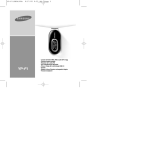
Lien public mis à jour
Le lien public vers votre chat a été mis à jour.
Caractéristiques clés
- Lecture de fichiers MP3, WMA, audio ASF et Ogg
- Fonction disque amovible pour le stockage facile des fichiers
- Réception de la radio FM avec recherche automatique et mémorisation des fréquences
- Son ambiophonique SRS WOW pour une expérience audio améliorée
- Batterie Lithium-Polymère rechargeable intégrée offrant jusqu'à 10 heures de lecture
- Fonction dictaphone pour l'enregistrement vocal de haute qualité
Questions fréquemment posées
Le lecteur prend en charge les formats MP3, WMA, audio ASF et Ogg.
La batterie Lithium-Polymère rechargeable intégrée permet jusqu'à 10 heures de lecture.
Oui, le lecteur peut être utilisé comme un disque amovible pour copier et coller facilement des fichiers à l'aide de l'explorateur Windows.
Oui, le lecteur a une fonction dictaphone pour effectuer des enregistrements vocaux de haute qualité.
Le lecteur dispose d'une fonction de réception de la radio FM avec recherche automatique et mémorisation des fréquences.